Ξεκλειδώστε το Apple ID, αφαιρέστε τον κωδικό πρόσβασης οθόνης, παρακάμψτε το χρόνο screem.
- Ξεκλειδώστε το Apple ID
- Παράκαμψη iCloud Κλείδωμα ενεργοποίησης
- Εργαλείο ξεκλειδώματος Doulci iCloud
- Ξεκλειδώστε το iPhone από το εργοστάσιο
- Παράκαμψη κωδικού πρόσβασης iPhone
- Επαναφορά κωδικού πρόσβασης iPhone
- Ξεκλειδώστε το Apple ID
- Ξεκλειδώστε το iPhone 8 / 8Plus
- Αφαίρεση κλειδώματος iCloud
- iCloud Ξεκλείδωμα Deluxe
- Οθόνη iPhone Κλείδωμα
- Ξεκλειδώστε το iPad
- Ξεκλείδωμα iPhone SE
- Ξεκλειδώστε το Tmobile iPhone
- Καταργήστε τον κωδικό πρόσβασης Apple ID
Λεπτομερής οδηγός σχετικά με τον τρόπο κατάργησης περιορισμών στο iPhone
 Ενημερώθηκε από Λίζα Οου / 02 Απριλίου 2024 09:30
Ενημερώθηκε από Λίζα Οου / 02 Απριλίου 2024 09:30Γνωρίζει κανείς πώς να απενεργοποιήσετε τους περιορισμούς σε μια συσκευή iOS όπως το iPhone; Γειά σου! Είπα στον φίλο μου πρόσφατα να θέσει περιορισμούς στη συσκευή μου χρησιμοποιώντας τη λειτουργία Screen Time, αφού τη δανείστηκε η μικρή μου αδερφή. Αλλά τώρα που το έχω πίσω, δυσκολεύομαι να αποκτήσω πρόσβαση σε ορισμένες από τις λειτουργίες του iPhone μου και δεν ξέρω πώς να το απενεργοποιήσω. Παρακαλώ, ελπίζω κάποιος να με βοηθήσει.
Οι φορητές συσκευές όπως το iPhone έχουν γίνει μια αναγκαιότητα στον κόσμο μας σήμερα. Οι άνθρωποι το χρησιμοποιούν για επικοινωνία, αναψυχή και άλλες δραστηριότητες. Ωστόσο, μπορεί να είναι απογοητευτικό εάν δεν μπορείτε να έχετε πλήρη πρόσβαση στις δυνατότητες ή τις δυνατότητες της συσκευής σας λόγω περιορισμών. Σας εμποδίζει να χρησιμοποιήσετε διάφορες λειτουργίες στο iPhone, ανάλογα με το πώς έχει ρυθμιστεί.
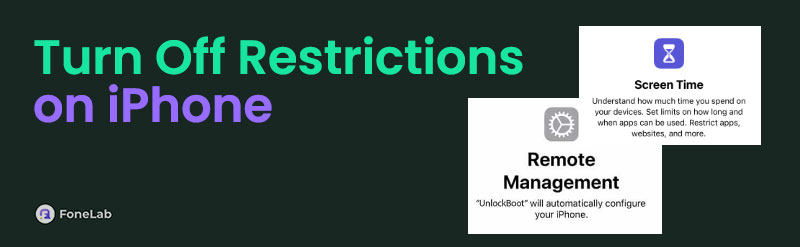
Αλλά πριν συνεχίσετε, πρέπει να αναρωτηθείτε τι αφορά αυτός ο περιορισμός και τι μπορεί να κάνει στη συσκευή σας. Αν ναι, έχετε μπει στο σωστό μέρος, καθώς αυτό το άρθρο θα εξετάσει όσα πρέπει να γνωρίζετε σχετικά με τη λειτουργία Χρόνος οθόνης και Περιορισμός του iPhone. Επίσης, θα συζητήσουμε τις στρατηγικές που θα σας βοηθήσουν να το απενεργοποιήσετε και να το διαχειριστείτε με επιτυχία. Επομένως, μη διστάσετε να μετακινηθείτε παρακάτω.

Λίστα οδηγών
Μέρος 1. Τι είναι οι περιορισμοί σε ένα iPhone
Η λειτουργία Περιορισμοί βρίσκεται κάτω από το Screen Time σε ένα iPhone. Εάν το ενεργοποιήσετε, η συσκευή θα σας επιτρέψει να ορίσετε περιορισμούς σε εφαρμογές, λειτουργίες, διαδικασίες και άλλες δραστηριότητες. Είναι αποτελεσματικό για την ανατροφή των παιδιών καθώς σας επιτρέπει να ελέγχετε τι μπορούν να βλέπουν και να έχουν πρόσβαση τα παιδιά σας στα iPhone τους. Φιλτράρει επίσης το περιεχόμενο και αποτρέπει τη μη εξουσιοδοτημένη χρήση στη συσκευή.
Επιπλέον, αυτή η δυνατότητα είναι επίσης γνωστή για την προστασία του απορρήτου του χρήστη της συσκευής. Εάν αφήσετε κάποιον να δανειστεί το iPhone σας, η τοποθέτηση περιορισμών τον εμποδίζει να έχει πρόσβαση σε οτιδήποτε δεν θέλετε να αποκαλύψετε. Για παράδειγμα, μπορείτε να ορίσετε μια συγκεκριμένη εφαρμογή σε Not Allowed. Μετά από αυτό, το άτομο που χρησιμοποιεί το iPhone δεν θα μπορεί να το ανοίξει αν δεν αλλάξετε τους περιορισμούς.
Εν τω μεταξύ, η αποτροπή τυχόν αγορών iTunes ή App Store είναι επίσης δυνατή με τη λειτουργία Περιορισμοί. Ρυθμίζοντας το σε Να μην επιτρέπεται, όποιος επιχειρεί να αγοράσει κάτι στα εν λόγω καταστήματα θα αποτύχει, κάτι που είναι πολύ χρήσιμο εάν ένα παιδί χρησιμοποιεί τη συσκευή. Αλλά εάν το iPhone σας έχει επιστραφεί και θέλετε να το απενεργοποιήσετε, ελέγξτε τα παρακάτω μέρη.
Το FoneLab iOS Unlocker σάς βοηθά να διαγράψετε τον κωδικό πρόσβασης, να αφαιρέσετε το Apple ID και να διαγράψετε τον κωδικό πρόσβασης χρόνου.
- Σκουπίστε τον κωδικό πρόσβασης για iPhone, iPad και iPod Touch.
- Καταργήστε το αναγνωριστικό της Apple αν ξεχάσατε την ταυτότητα ή τον κωδικό πρόσβασης της Apple.
- Παράκαμψη κωδικού πρόσβασης περιορισμού χρόνου οθόνης χωρίς απώλεια δεδομένων.
Μέρος 2. Πώς να απενεργοποιήσετε τους περιορισμούς στο iPhone
Η ρύθμιση και η κατανόηση της δυνατότητας Περιορισμοί μπορεί να προκαλέσει σύγχυση, ειδικά με την πρώτη προσπάθεια. Αλλά μην ανησυχείτε. η απενεργοποίηση δεν είναι τόσο περίπλοκη. Στην πραγματικότητα, η διαδικασία είναι γρήγορη και βολική, επιτρέποντάς σας να απενεργοποιήσετε τη λειτουργία μέσα σε λίγα λεπτά. Μόλις απενεργοποιήσετε τους Περιορισμούς στο iPhone, θυμηθείτε ότι η συσκευή θα καταργήσει όλους τους περιορισμούς που έχετε θέσει. Μπορεί να φαίνεται μόνο αρνητικό, αλλά ακόμα κι αν απενεργοποιήσετε τους περιορισμούς, το iPhone σας θα παραμείνει προστατευμένο, καθώς οι συσκευές Apple είναι γνωστό ότι έχουν υψηλή ασφάλεια.
Ακολουθήστε την παρακάτω απλή διαδικασία για να κατανοήσετε πώς να απενεργοποιήσετε τους περιορισμούς σε ένα iPhone:
Βήμα 1Ανοίξτε τη συσκευή σας ρυθμίσεις εφαρμογή από την Αρχική οθόνη και, στη συνέχεια, κατευθυνθείτε στο Χρόνος οθόνης Ενότητα. Στην παρακάτω οθόνη, πρέπει να επιλέξετε το Περιορισμοί περιεχομένου και απορρήτου καρτέλα και πληκτρολογήστε το Κωδικός πρόσβασης χρόνου οθόνης έχετε ορίσει προηγουμένως.
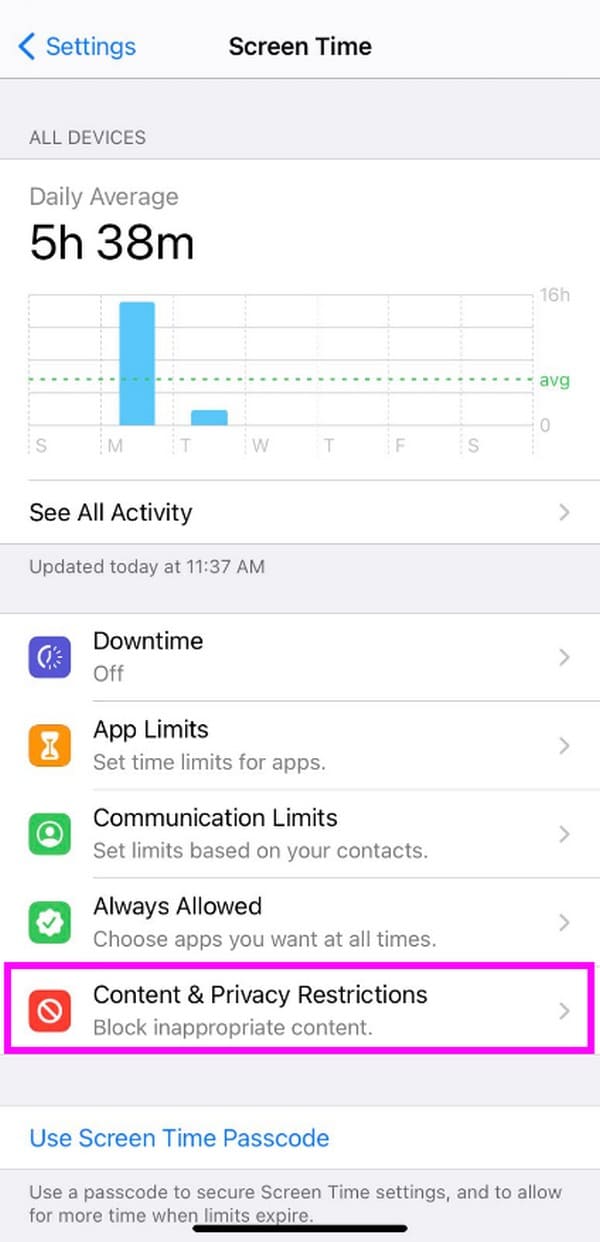
Βήμα 2Μόλις αποκτήσετε πρόσβαση στη λειτουργία, πατήστε τον διακόπτη δίπλα Περιορισμοί περιεχομένου και απορρήτου στο επάνω μέρος για να απενεργοποιήσετε τους Περιορισμούς στο iPhone σας. Εν τω μεταξύ, μπορείτε να απενεργοποιήσετε τους περιορισμούς μεμονωμένα πατώντας τις παρακάτω επιλογές και ορίζοντας τους σε Not Allowed.
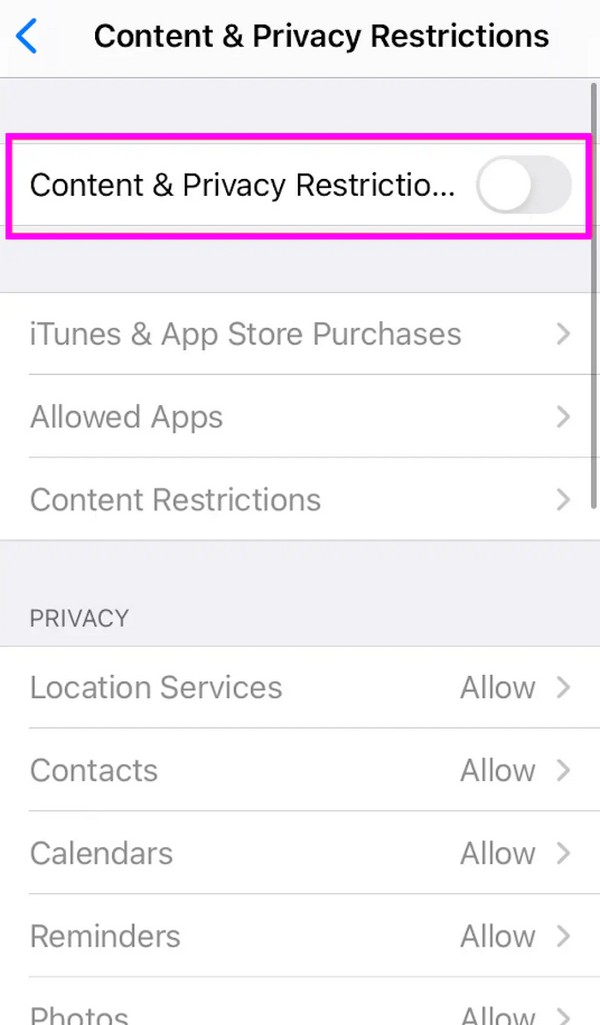
Όπως ίσως γνωρίζετε, η απενεργοποίηση της λειτουργίας Περιορισμοί ή Χρόνος οθόνης απαιτεί κωδικό πρόσβασης. Ως εκ τούτου, ετοιμάσαμε ένα πρόγραμμα μπόνους παρακάτω εάν ξεχάσετε ξαφνικά το δικό σας. Θα σας βοηθήσει να απενεργοποιήσετε τους περιορισμούς χωρίς κωδικό πρόσβασης, οπότε ελέγξτε το.
Μέρος 3. Πώς να απενεργοποιήσετε τους περιορισμούς στο iPhone χωρίς κωδικό πρόσβασης
Από κάτω υπάρχουν 2 από τις πιο αποτελεσματικές στρατηγικές για την απενεργοποίηση των περιορισμών iPhone χωρίς κωδικό πρόσβασης. Απλώς επιλέξτε ποια διαδικασία προτιμάτε, ειδικά επειδή προσφέρουν διαφορετικές λειτουργίες και πλεονεκτήματα.
Δοκιμάστε το FoneLab iOS Unlocker
FoneLab iOS Unlocker είναι ένα αξιόπιστο εργαλείο ξεκλειδώματος που καταργεί κλειδαριές και περιορισμούς σε iPhone και άλλες συσκευές iPadOS ή iOS. Με την πλοήγηση στη λειτουργία Screen Time αυτού του προγράμματος, θα έχετε γρήγορη πρόσβαση και θα καταργήσετε τους περιορισμούς που έχετε θέσει εσείς ή άλλοι στη συσκευή. Το πιο πλεονέκτημα είναι ότι δεν απαιτεί τη διαγραφή των δεδομένων σας. Σε αντίθεση με άλλα προγράμματα αφαίρεσης χρόνου οθόνης, μπορείτε να παρακάμψετε τους περιορισμούς με αυτό το εργαλείο χωρίς απώλεια δεδομένων.
Το FoneLab iOS Unlocker σάς βοηθά να διαγράψετε τον κωδικό πρόσβασης, να αφαιρέσετε το Apple ID και να διαγράψετε τον κωδικό πρόσβασης χρόνου.
- Σκουπίστε τον κωδικό πρόσβασης για iPhone, iPad και iPod Touch.
- Καταργήστε το αναγνωριστικό της Apple αν ξεχάσατε την ταυτότητα ή τον κωδικό πρόσβασης της Apple.
- Παράκαμψη κωδικού πρόσβασης περιορισμού χρόνου οθόνης χωρίς απώλεια δεδομένων.
Εν τω μεταξύ, μπορείτε επίσης να απολαύσετε τις άλλες δυνατότητες του FoneLab iOS Unlocker αργότερα. Για παράδειγμα, εάν ξαφνικά κλειδωθείτε έξω από το iPhone σας λόγω ενός ξεχασμένου κωδικού πρόσβασης, δεν χρειάζεται πλέον να ανησυχείτε για την πρόσβαση σε αυτό. Εφόσον αυτό το πρόγραμμα είναι εγκατεστημένο στον υπολογιστή σας, πλοηγηθείτε γρήγορα στη λειτουργία Wipe Passcode και το πρόβλημά σας θα επιλυθεί αμέσως.
Χρησιμοποιήστε τον ανώδυνο οδηγό από κάτω ως δείγμα του τρόπου απενεργοποίησης περιορισμών στο iPhone χωρίς κωδικό πρόσβασης FoneLab iOS Unlocker:
Βήμα 1Μεταβείτε στον κύριο ιστότοπο του FoneLab iOS Unlocker και, στη συνέχεια, επιλέξτε Δωρεάν κατέβασμα στην αριστερή του σελίδα. Στη συνέχεια θα γίνει λήψη του προγράμματος εγκατάστασης, επομένως ανοίξτε το μόλις αποθηκευτεί για να ξεκινήσει η εγκατάσταση. Αργότερα, το πρόγραμμα θα εμφανίσει ένα κουμπί Έναρξη, επιτρέποντάς σας να εκκινήσετε το εργαλείο στον υπολογιστή.
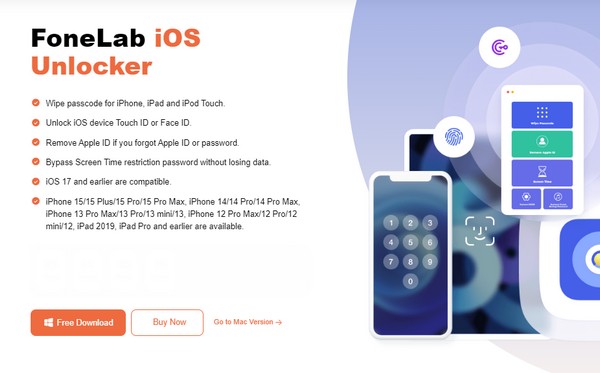
Βήμα 2Όταν εμφανιστεί η κύρια οθόνη του προγράμματος, επιλέξτε το Χρόνος οθόνης χαρακτηριστικό στην κάτω περιοχή και συνδέστε το iPhone σας με αυτό μέσω ενός καλωδίου Lightning. Επίσης, πρέπει να πατήσετε Trust μόλις εμφανιστεί στην οθόνη του iPhone σας και μετά να κάνετε κλικ Αρχική στη διεπαφή του προγράμματος στη συνέχεια.

Βήμα 3Ο κωδικός Χρόνος οθόνης ή Περιορισμοί του iPhone σας θα αφαιρεθεί λίγα λεπτά αργότερα. Στη συνέχεια, μη διστάσετε να ορίσετε έναν άλλο κωδικό πρόσβασης που επιθυμείτε. Με αυτόν τον τρόπο, μπορείτε να επεξεργαστείτε την προηγούμενη μέθοδο στις Ρυθμίσεις του iPhone σας με αυτήν και να απενεργοποιήσετε τους περιορισμούς.
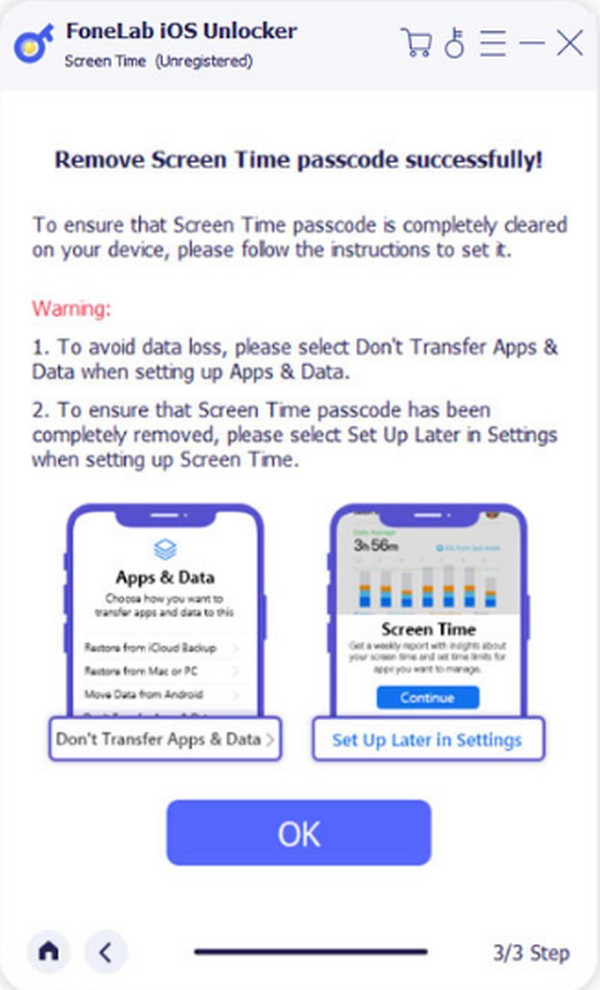
Το FoneLab iOS Unlocker σάς βοηθά να διαγράψετε τον κωδικό πρόσβασης, να αφαιρέσετε το Apple ID και να διαγράψετε τον κωδικό πρόσβασης χρόνου.
- Σκουπίστε τον κωδικό πρόσβασης για iPhone, iPad και iPod Touch.
- Καταργήστε το αναγνωριστικό της Apple αν ξεχάσατε την ταυτότητα ή τον κωδικό πρόσβασης της Apple.
- Παράκαμψη κωδικού πρόσβασης περιορισμού χρόνου οθόνης χωρίς απώλεια δεδομένων.
Χρησιμοποιώντας το iTunes ή το Finder
Από την άλλη πλευρά, το iTunes και το Finder είναι επίσημες υπηρεσίες της Apple που υποστηρίζουν την αποκατάσταση. Μόλις συνδέσετε το iPhone σας σε ένα από αυτά τα προγράμματα, μπορείτε να επαναφέρετε και να διαγράψετε τα πάντα στο iPhone, συμπεριλαμβανομένων των περιορισμών. Αλλά όπως έχετε διαβάσει, δεν θα απενεργοποιήσει μόνο τους περιορισμούς. Όλο το περιεχόμενο της συσκευής θα εξαφανιστεί, επομένως εξετάστε προσεκτικά αυτήν τη μέθοδο.
Κατανοήστε τα παρακάτω εύκολα βήματα για να προσδιορίσετε πώς να καταργήσετε τους περιορισμούς στο iPhone χωρίς κωδικό πρόσβασης χρησιμοποιώντας το iTunes ή το Finder:
Βήμα 1Ανάλογα με το τι είναι διαθέσιμο στον υπολογιστή σας, εκκινήστε το iTunes ή το Finder. Στη συνέχεια, συνδέστε ένα καλώδιο lightning στο iPhone σας για να το συνδέσετε με το πρόγραμμα και, στη συνέχεια, κάντε κλικ στο όνομα ή το σύμβολο του μία φορά Finder or iTunes ανιχνεύει τη συσκευή.
Βήμα 2Στο iTunes, επιλέξτε το Χαρακτηριστικά καρτέλα στην ακόλουθη διεπαφή, αλλά κάντε κλικ στο General καρτέλα στο Finder. Όταν εμφανιστούν οι πληροφορίες iPhone ή iOS, κάντε κλικ Επαναφορά iPhone για να διαγράψετε το περιεχόμενο της συσκευής, συμπεριλαμβανομένων των περιορισμών της.
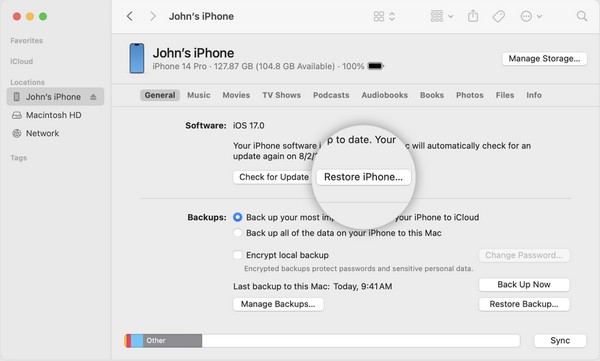
Σημείωση: Το Finder είναι ενσωματωμένο στις νεότερες εκδόσεις macOS, ενώ το iTunes είναι διαθέσιμο για Windows και παλαιότερα macOS. Επομένως, χρησιμοποιήστε αυτό που είναι εγκατεστημένο ή συμβατό με τον υπολογιστή σας.
Το FoneLab iOS Unlocker σάς βοηθά να διαγράψετε τον κωδικό πρόσβασης, να αφαιρέσετε το Apple ID και να διαγράψετε τον κωδικό πρόσβασης χρόνου.
- Σκουπίστε τον κωδικό πρόσβασης για iPhone, iPad και iPod Touch.
- Καταργήστε το αναγνωριστικό της Apple αν ξεχάσατε την ταυτότητα ή τον κωδικό πρόσβασης της Apple.
- Παράκαμψη κωδικού πρόσβασης περιορισμού χρόνου οθόνης χωρίς απώλεια δεδομένων.
Μέρος 4. Συχνές ερωτήσεις σχετικά με τον τρόπο απενεργοποίησης των περιορισμών στο iPhone
Πώς καταλαβαίνετε εάν ένα iPhone είναι περιορισμένο;
Πάω στο General > Σχετικά ενότητα στο iPhone σας ρυθμίσεις. Αν δείτε ένα "Χωρίς περιορισμούς SIM" δίπλα στο Κλείδωμα κινητής τηλεφωνίας, σημαίνει ότι η συσκευή σας δεν είναι κλειδωμένη ή περιορισμένη.
Είναι δυνατόν να ρυθμίσετε ξανά τους περιορισμούς μετά την απενεργοποίησή τους;
Ναι είναι. Μπορείτε να το ρυθμίσετε ξανά ανά πάσα στιγμή επαναλαμβάνοντας απλώς τις διαδικασίες που κάνατε την πρώτη φορά. Έτσι, θα είναι πιο εύκολο αφού το έχετε ήδη κάνει στο παρελθόν.
Η τοποθέτηση περιορισμών σε ένα iPhone είναι μια καλή κίνηση για να διατηρήσετε τη συσκευή πιο ασφαλή. Αλλά αν κάνετε λάθος και ξαφνικά δεν μπορείτε να αποκτήσετε πλήρη πρόσβαση στο iPhone σας λόγω της λειτουργίας Screen Time, χρησιμοποιήστε FoneLab iOS Unlocker ανά πάσα στιγμή.
Το FoneLab iOS Unlocker σάς βοηθά να διαγράψετε τον κωδικό πρόσβασης, να αφαιρέσετε το Apple ID και να διαγράψετε τον κωδικό πρόσβασης χρόνου.
- Σκουπίστε τον κωδικό πρόσβασης για iPhone, iPad και iPod Touch.
- Καταργήστε το αναγνωριστικό της Apple αν ξεχάσατε την ταυτότητα ή τον κωδικό πρόσβασης της Apple.
- Παράκαμψη κωδικού πρόσβασης περιορισμού χρόνου οθόνης χωρίς απώλεια δεδομένων.
